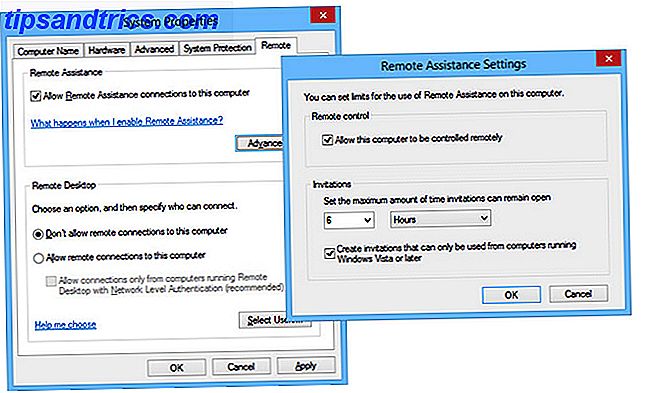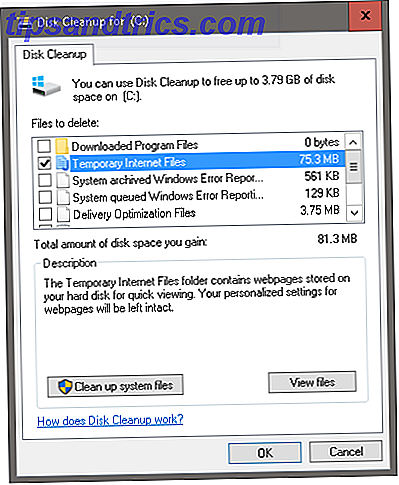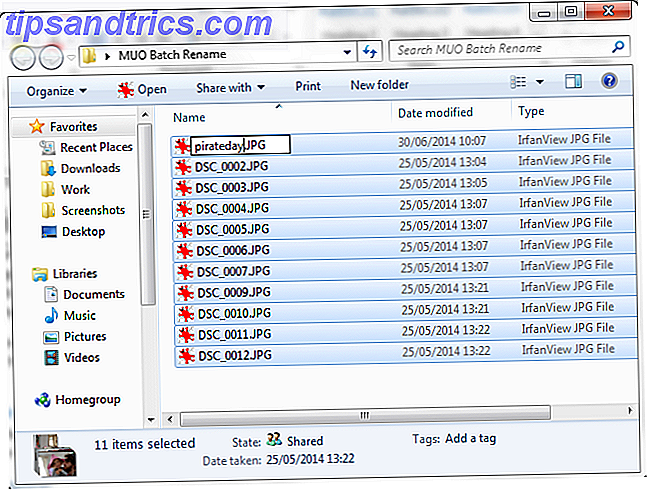VirtualBox και VMWare, τα οποία μπορούν να τρέξουν πολλαπλά λειτουργικά συστήματα Εκτελέστε πολλαπλά λειτουργικά συστήματα ταυτόχρονα με VMware Player Εκτελέστε πολλαπλά λειτουργικά συστήματα ταυτόχρονα με το VMware Player Έχουμε προσελκύσει την προσοχή στο VirtualBox εδώ στο MakeUseOf και για καλό λόγο. Ωστόσο, το VirtualBox δεν είναι η μόνη σας επιλογή για τη δημιουργία και τη χρήση δωρεάν εικονικών μηχανών. Το VMware Player, το δωρεάν προϊόν της VMware, είναι κάθε τόσο καλό ... Διαβάστε περισσότερα πάνω από το τρέχον λειτουργικό σας σύστημα, δεν είναι οι μόνες διαθέσιμες επιλογές εικονικοποίησης για χρήστες Linux. Εάν είστε χρήστης του Gnome Shell (όπως και στο, χρησιμοποιείτε την κύρια διεπαφή της επιφάνειας εργασίας Gnome 3 GNOME 3 Beta - Καλώς ορίσατε στο νέο σας Linux Desktop GNOME 3 Beta - Καλώς ορίσατε στο νέο σας Linux Desktop Διαβάστε περισσότερα), μπορείτε να χρησιμοποιήσετε κάτι που ονομάζεται Gnome Boxes για όλες τις ανάγκες σας για virtualization.
Σχετικά με τα πλαίσια Gnome

Το Gnome Boxes είναι ένα απλό εργαλείο virtualization που προτιμά την ευκολία και την ευκολία σε πολλές επιλογές προσαρμογής. Για τα τεχνικά κεκλιμένα, το Gnome Boxes υλοποιεί το QEMU, το οποίο είναι ένα εργαλείο εξουδετέρωσης πλήρους ανοιχτού κώδικα και εργαλείο εικονικοποίησης που ισχυρίζεται ότι επιτυγχάνει σχεδόν εγγενή απόδοση όταν χρησιμοποιείται ως virtualizer.
Τα κουτιά Gnome πρέπει να είναι διαθέσιμα σε όλες τις διανομές που μεταφέρονται με το Gnome Shell. Εάν εκτελείτε μια πρόσφατη έκδοση του Gnome Shell και τυχαίνει να μην έχετε ήδη εγκατεστημένα κουτιά Gnome, μπορείτε να το κάνετε εγκαθιστώντας το πακέτο gnome-boxes μέσω του διαχειριστή πακέτων του διαχειριστή.
Ξεκινώντας

Αν έχετε ένα αρχείο εικόνας ISO του λειτουργικού συστήματος που θέλετε να εκτελέσετε ή να εγκαταστήσετε, η χρήση του Gnome Boxes είναι εύκολη. Ανοίξτε την εφαρμογή και στη συνέχεια κάντε κλικ στο "Νέο" στην επάνω αριστερή γωνία. Στη συνέχεια, μπορείτε να επιλέξετε το αρχείο ISO από το οποίο θα θέλατε να εκκινήσετε - περιγράφει ακόμη και τα αρχεία ISO που βρίσκει στο φάκελο "Downloads". Μπορείτε επίσης να επιλέξετε έναν διαφορετικό κατάλογο ή ακόμα και να εισάγετε μια διεύθυνση URL έτσι ώστε τα Gnome Boxes να μπορούν να κάνουν λήψη του ίδιου του αρχείου ISO.

Πριν ολοκληρώσετε τον οδηγό, μπορείτε να προσαρμόσετε το μέγεθος της μνήμης RAM και του χώρου στο δίσκο κάνοντας κλικ στο κουμπί "Προσαρμογή". Εδώ, μπορείτε να μετακινηθείτε γύρω από τα ρυθμιστικά για να δώσετε ή λιγότερα από το καθένα. Ενδέχεται επίσης να παρατηρήσετε μερικές κατηγορίες στην αριστερή πλευρά του παραθύρου. Αυτές είναι η σύνδεση, το σύστημα και οι συσκευές, όπου βρίσκεστε στο σύστημα. Η επιλογή "Σύνδεση" ή "Συσκευές" θα σας δώσει μόνο λίγες πληροφορίες και τίποτα για να ρυθμίσετε - Περιμένω ότι αυτό θα αλλάξει με την πάροδο του χρόνου.
Πώς εκτελείται

Τα λειτουργικά συστήματα που λειτουργούν κάτω από το Gnome Boxes λειτουργούν καλά για μια ενιαία εικονική μηχανή - μπορείτε να περιμένετε περίπου την ίδια απόκριση απόδοσης όπως θα κάνατε με το VirtualBox. Ακόμη και καλά με τα Windows ως σύστημα επισκεπτών (όλα πέραν των δύο πρώτων παραγράφων σε αυτό το άρθρο καθίστανται άσχετα με τα Gnome Boxes). Η απόδοση τείνει να μειώνεται κάθε φορά που ενεργοποιείτε πολλαπλές εικονικές μηχανές, ακόμα και αν έχετε περισσότερους από αρκετούς πόρους. Αυτό είναι κάτι που το VirtualBox ξεπερνάει - τείνει να κάνει πολύ καλύτερα όταν έχετε τρία ή περισσότερα εικονικά μηχανήματα.
Ενώ η απόδοση από την άποψη της απόκρισης είναι εντυπωσιακή με μεμονωμένες εικονικές μηχανές, δεν θα πάρετε πολλά άλλα πλεονεκτήματα. Για παράδειγμα, το VirtualBox σάς δίνει τη δυνατότητα να εγκαταστήσετε ένα σύνολο εργαλείων και προγραμμάτων οδήγησης στο σύστημα guest που το ενσωματώνουν καλά. Μόλις εγκατασταθούν, το σύστημα επισκεπτών μπορεί να αλλάξει το μέγεθος ανάλογα με το μέγεθος του παραθύρου, καθώς και να λειτουργήσει σε λειτουργία χωρίς ραφή.

Κανένα από αυτά δεν υπάρχει με τα κιβώτια Gnome. Ο μόνος τρόπος που θα μπορούσατε να δείτε μια βελτίωση είναι εάν εκτελέσετε ένα σύστημα Linux ως το σύστημα guest που έχει εγκατεστημένα εργαλεία QEMU. Φαίνεται ότι, από προεπιλογή, το Fedora είναι η μόνη σημαντική διανομή που τις περιλαμβάνει. Αυτό επιτρέπει τουλάχιστον στο σύστημα guest να αλλάξει το μέγεθος του παραθύρου του Gnome Boxes, αλλά όχι πολύ περισσότερο. Άλλα συστήματα επισκεπτών θα παραμείνουν στις μέγιστες προεπιλογές τους για βασικούς οδηγούς γραφικών (συνήθως 800 × 600 ή 1024 × 768).
Το multitasking είναι επίσης λίγο πιο περίπλοκο με τα κιβώτια Gnome. Μπορείτε να έχετε μόνο ένα παράθυρο ανοιχτό, με μία εικονική μηχανή επιλεγμένη ενεργά. Μπορείτε να εκτελείτε ταυτόχρονα πολλαπλές εικονικές μηχανές (αρκεί να μην αρχίσει να παγώνει), αλλά θα πρέπει να βγείτε από το ένα και το άλλο με τον ίδιο τρόπο που θα κάνατε για τα μηνύματα κειμένου μηνυμάτων ένα smartphone.
συμπέρασμα
Ενώ φαίνεται ότι το Gnome Boxes δεν μπορεί να κάνει πολλά σε σχέση με το VirtualBox και το VMWare, νομίζω ότι είναι ένα εργαλείο που αξίζει να το χρησιμοποιήσετε. Όπως ανέφερα παραπάνω, μπορείτε να έχετε ευκολία στη χρήση σε αντάλλαγμα για λιγότερα χαρακτηριστικά και επιλογές - κάτι που είναι καλό αν δοκιμάζετε γενικά μια νέα διανομή Linux ή εάν χρειάζεστε ένα απλό σύστημα guest για οποιονδήποτε λόγο. Είναι επίσης φανταστικό για ανθρώπους που δεν έχουν χρησιμοποιήσει ποτέ μια εικονική μηχανή πριν. Το μόνο που ζητά από τον χρήστη να κάνει είναι να επιλέξει το επιθυμητό αρχείο ISO. οτιδήποτε άλλο μπορεί να αντιμετωπιστεί από το Gnome Boxes.
Για πιο περίπλοκες ρυθμίσεις και ανάγκες, μπορεί να αξίζει τον κόπο να πιάσετε το VirtualBox και να τσιμπήσετε μαζί του. Ευτυχώς, έχουμε έναν οδηγό για τη χρήση του VirtualBox.
Τι χρησιμοποιείτε για τις ανάγκες σας για virtualization; Είναι σημαντικό για σας να χρησιμοποιήσετε μια τεχνολογία εικονικής ανοικτού κώδικα; Ενημερώστε μας στα σχόλια!